
Nhắc tới iPhone thì "quá biết" rồi đúng không, tuy nhiên ẩn dấu bên trong chiếc điện thoại này còn rất nhiều điều bí mật mà mình tin rằng bạn chưa khám phá ra. Đó là gì? Cùng tìm hiểu thông qua bài viết dưới đây của Xoanstore nhé!
1. Đặt kiểu rung cho từng liên lạc
Đặt chuông cho từng liên lạc trên danh bạ thì quá tầm thường, và hôm nay mình sẽ mách cho các bạn biết cách để đặt rung cho từng số liên lạc. Đơn giản thôi!
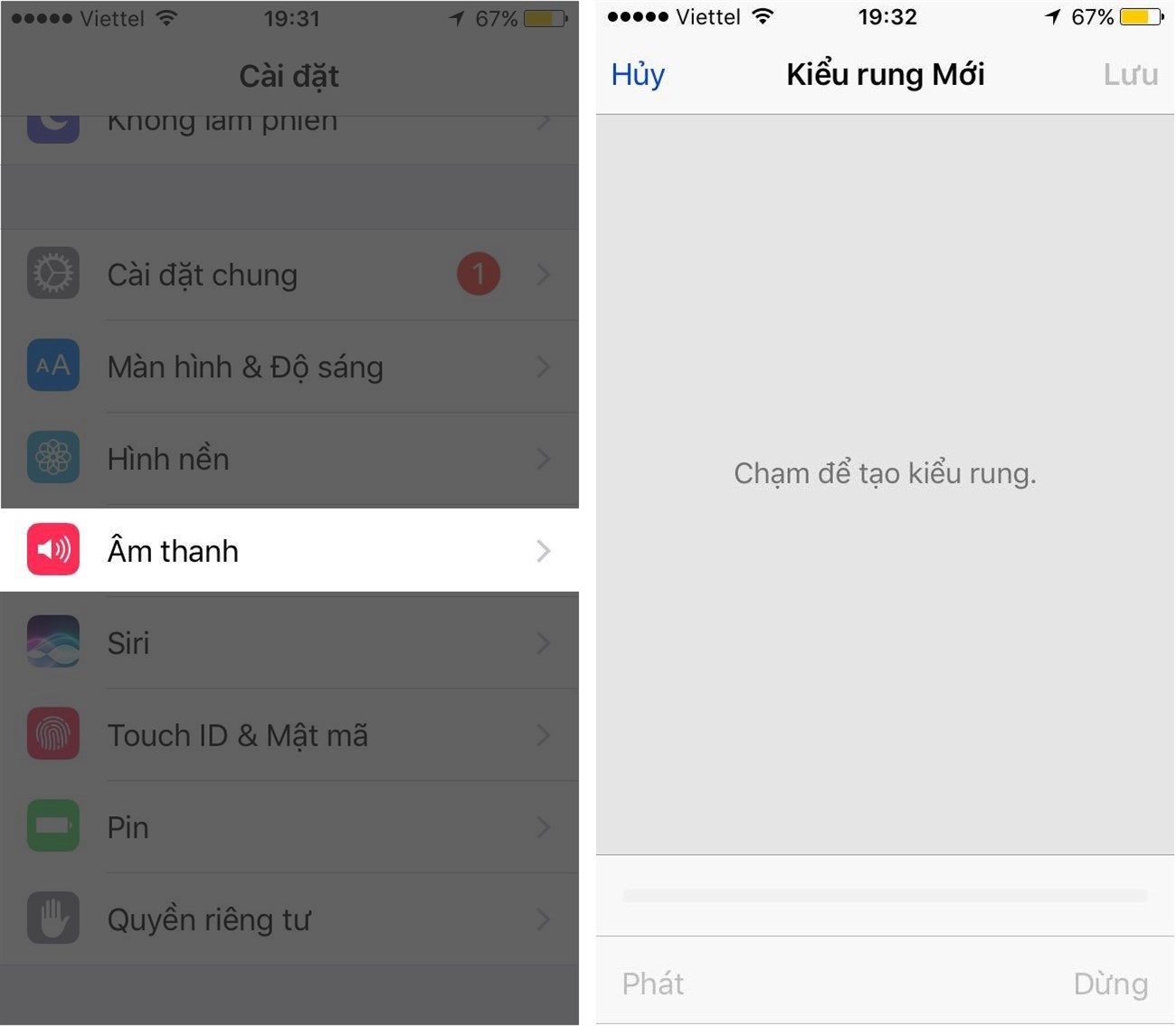
- Truy cập vào Cài đặt > Âm thanh > Nhạc chuông > Rung.
- Di chuyển đến cuối danh sách > Chọn vào Tạo kiểu rung mới > Tiến hành sáng tác.
Như vậy chỉ cần để điện thoại trong túi quần là bạn có thể đoán ra ai đang gọi mình mà không cần nhìn màn hình.
2. "Người" thay thế
Trong quá trình nhắn tin (SMS, Zalo, Messenger) bạn thường sử dụng lặp đi lặp lại 1 cụm từ nào đó, tuy nhiên nó quá dài và việc sử dụng nhiều lần sẽ tốn kém không ít thời gian.
Có một cách đơn giản hơn là dùng cụm từ tắt để thay thế, và sau đây là hướng dẫn chi tiết:
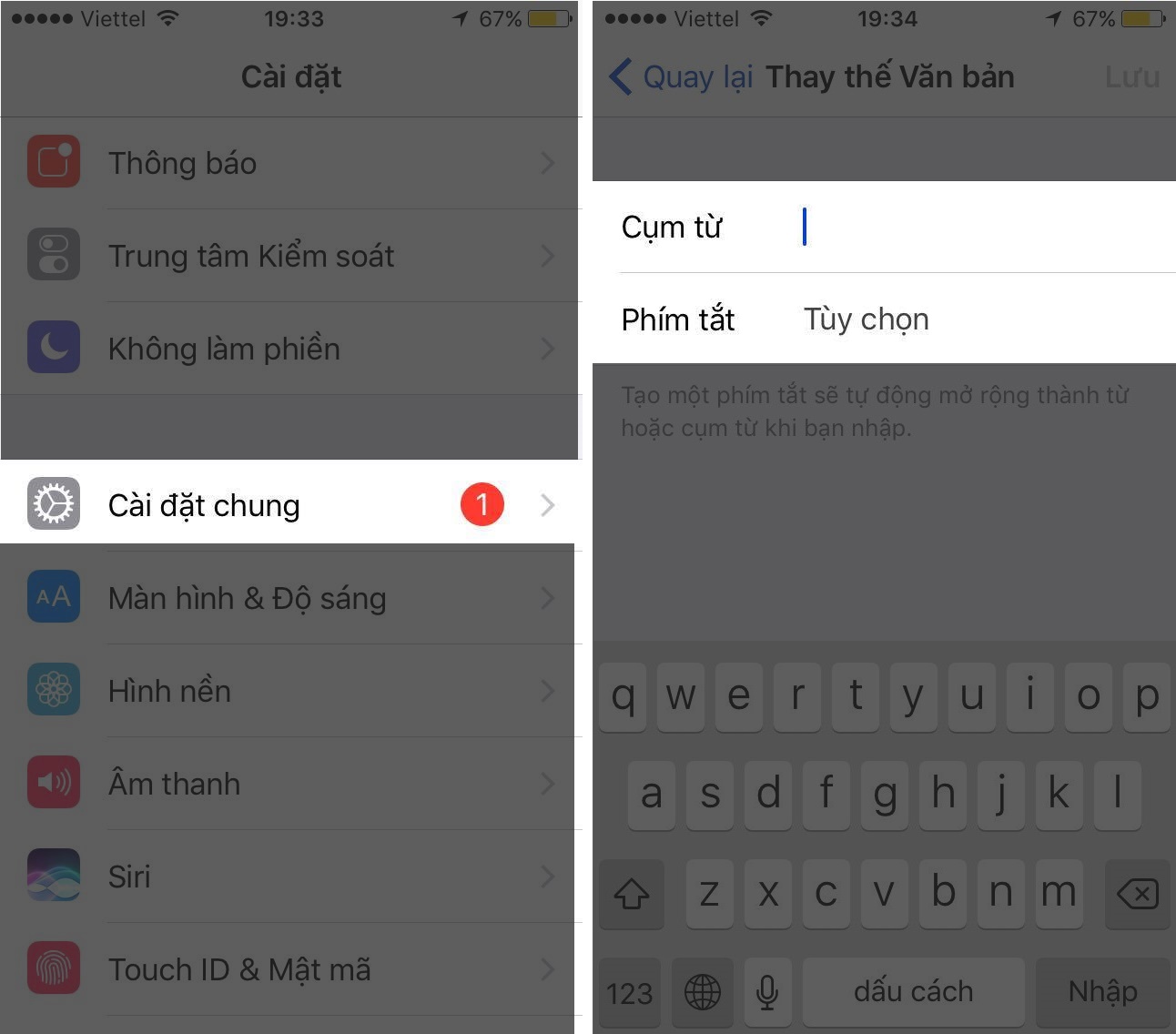
- Cài đặt > Cài đặt chung > Bàn phím > Thay thế văn bản.
- Nhấn vào dấu cộng "+", sau đó điền vào cụm từ cần thay thế và từ thay thế.
3. Điều khiển iPhone bằng...đầu.
Là sự thật đấy, bạn có thể mở một chương trình nào đó định sẵn bằng các cử chỉ như nghiêng đầu sang trái hoặc phải. Sau đây là cách đơn giản nhất đề làm được điều này:

- Cài đặt > Cài đặt chung > Trợ năng > Điều khiển công tắc > Công tắc > Thêm công tắc mới > Camera.
- Sau đó chọn từng cử chỉ và thiết lập các chức năng.
4. Ẩn đi những ứng dụng không xóa được.
Bạn có thể làm gọn lại màn hình chính của mình bằng cách ẩn những ứng dụng không sử dụng đi, cách này thật sự hữu hiệu đối với những app không thể xóa. Cách thực hiện như sau:

- Cài đặt > Cài đặt chung > Hạn chế > Nhập mật khẩu và chọn ứng dụng cần ẩn đi.
5. Cuộc gọi ẩn danh

Bạn có thể nhấn #31#[số điện thoại người cần gọi], sau đó nhấn phím gọi thì cuộc gọi bạn sẽ trở nên ẩn danh và người nhận sẽ không biết ai đang gọi mình.
Lưu ý: Cách này có thể không thực hiện được ở 1 số thiết bị, hiện chưa biết nguyên nhân là gì nhưng theo mình nghĩ nó đến từ sự khác nhau về phiên bản iOS đang chạy.
6. Mình đang ở nơi có sóng mạnh hay yếu?
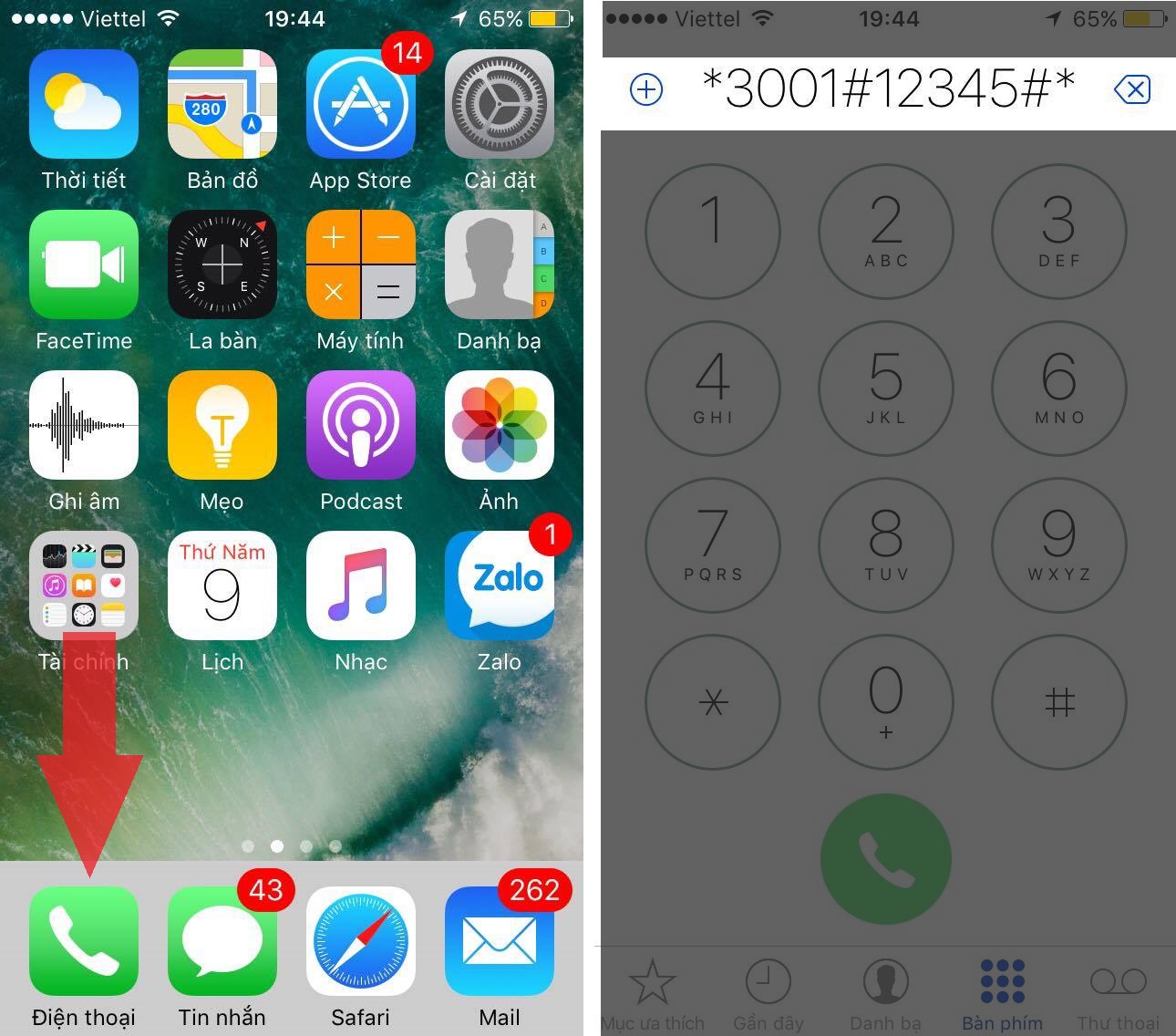
Để trả lời cho câu hỏi này bạn có thể thực hiện câu lệnh *3001#12345#*. Lúc này sẽ có 1 con số hiển thị ở góc bên trái màn hình và bạn có thể đối chiếu với bảng chất lượng sau:
- Nằm gần mốc -50, xin chúc mừng khu vực bạn đang ở có sóng rất mạnh và ổn định.
- Giảm đến -120 thì cường độ và chất lượng sóng khá kém.
7. Đọc lén tin nhắn...không để lại dấu vết

Nếu bạn muốn đọc tin nhắn của một người nào đó gửi tới mình mà không hiển thị dòng "Đã xem" thì có thể kích hoạt chế độ "Máy bay". Bạn cũng có thể áp dụng thủ thuật này đối với tất cả ứng dụng nhắn tin OTP hiện nay như: Zalo, Messenger, LINE...
8. Khắc phục nhanh lỗi mất sóng di động
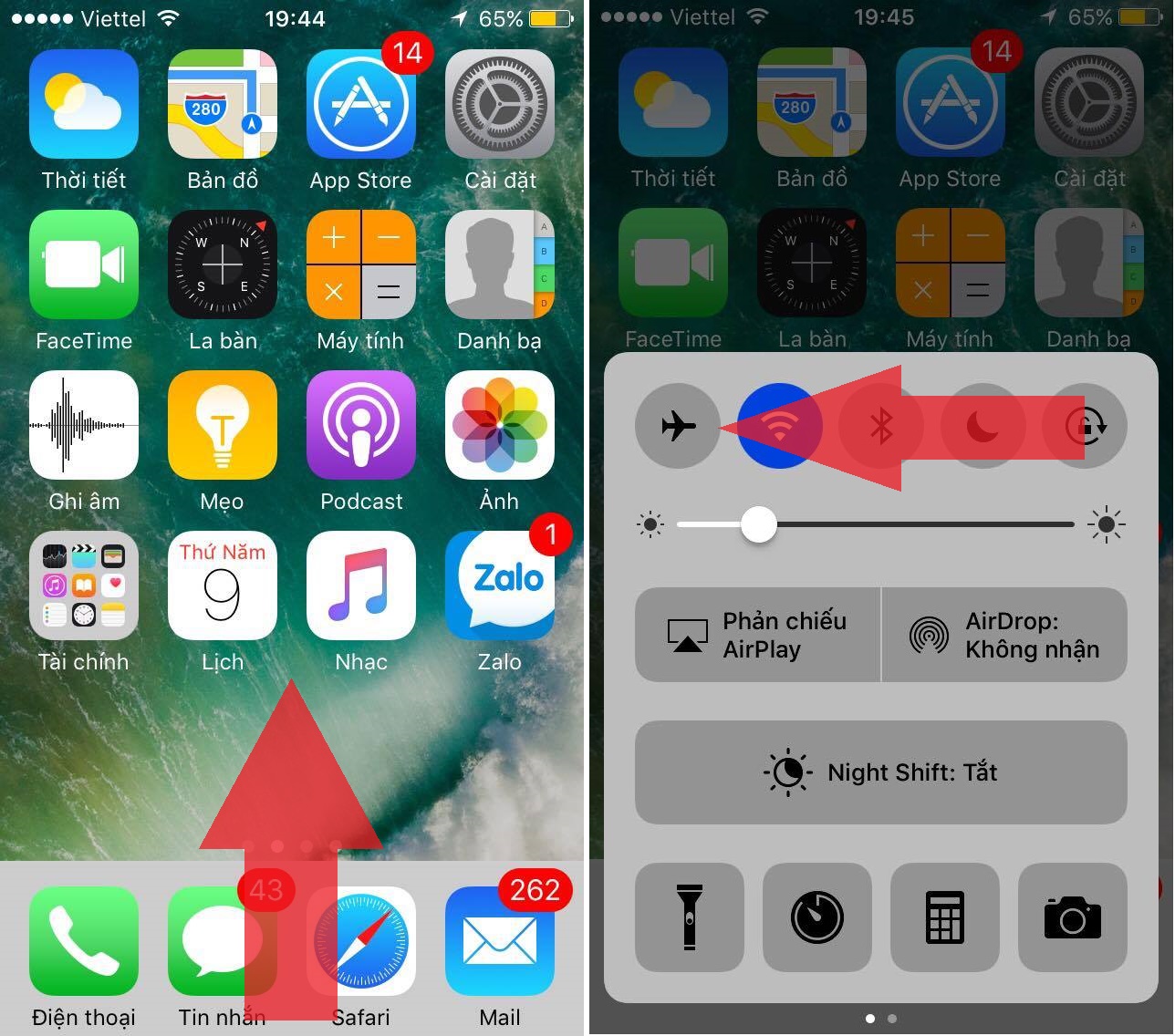
Thay vì phải khởi động lại máy phiền phức, một lần nữa bạn có thể kích hoạt chế độ "Máy bay" để giải quyết tình trạng này. Đây là lỗi thường xuyên gặp phải và cách này khá hữu hiệu đối với hầu hết trường hợp.
9. Tăng tốc sạc khi...khẩn cấp
M
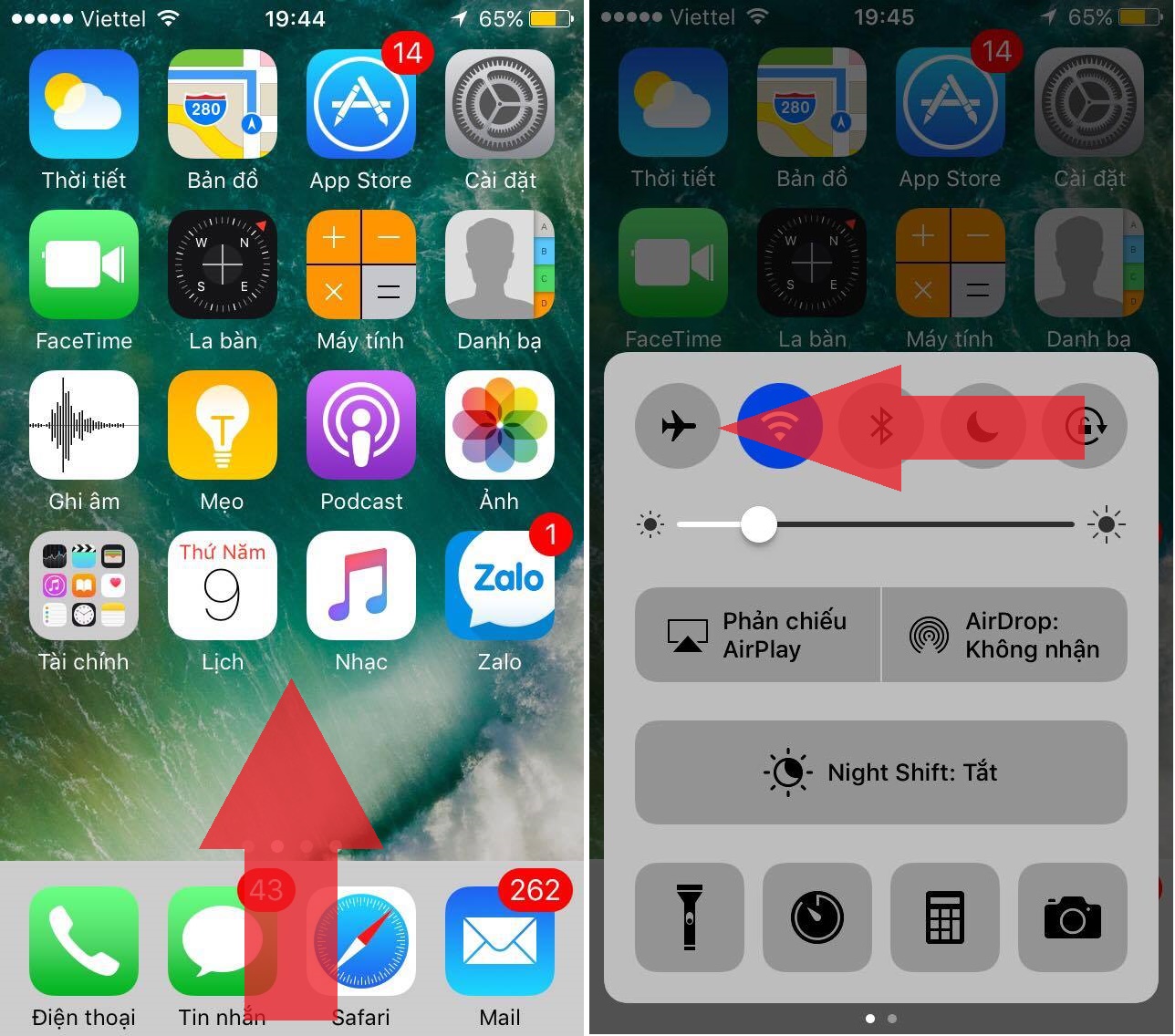
Mong rằng bài viết trên của Xoanstore sẽ giúp bạn "thu thập" thêm nhiều thủ thuật cực hay trên iPhone mà đáng nhẽ bạn nên BIẾT từ lâu.
Đừng quên Follow kênh Youtube của Xoanstore để biết thêm nhiều thủ thuật thú vị hơn nhé:





